
Tabla de contenido:
- Autor John Day [email protected].
- Public 2024-01-30 08:41.
- Última modificación 2025-01-23 14:39.

En este tutorial padres encontrar como hacer que la información dada por el sensor BMP180 se muestre en el LCD, fusionando los montajes y los códigos. Espero que les sea útil
Paso 1: Materiales
Para hacer un código y una conexión en el protoboard utilizando el LCD y el sensor BMP180 se necesitan los siguientes materiales:
1. Protoboard
2. Arduino Uno
3. LCD
4. Sensor BMP180
5. Cables (19)
6.potenciometro
7. Bibliotecas previamente instaladas (3 (LiquidCrystal, Wire, SFE_BMP180))
* La libreria de BMP180 puede ser descargada en sparkfun.com
Paso 2: Montaje
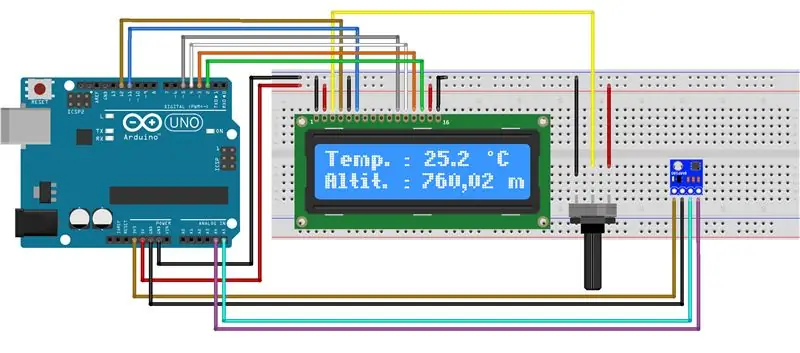
Recomendaciones: Conecte cada aparato por separado en orden (ej: primero LCD, luego BMP180 y por ultimo Potenciometro)
Paso 3: Codigo
Se utiliza el código BMP altitud example proporcionado en los ejemplos de la librería instalada (BMP180) en Arduino como el código base. Este código tiene que ser fusionado con el código LiquidCristal Helloworld, que también es un ejemplo de Arduino, para que en el display del LCD se muestren los datos que manda el sensor. El código es el siguiente:
V10 Mike Grusin, SparkFun Electronics 10/24 / 2013V1.1.2 Actualizaciones para Arduino 1.6.4 *
/ Debes incluir las librerias BMP180, Wire y LiquidCrystal en este proyecto
// (Wire y LiquidCrystal son librerias standard de Arduino)
#incluir
#include #incluya
// Inicializa la libreria con los pines de interface
LiquidCrystal lcd (12, 11, 5, 4, 3, 2);
// Necesitara crear un objet SFE_BM0180, aqui llamado "presión":
Presión SFE_BMP180;
línea de base doble;
configuración vacía ()
{Serial.begin (9600); lcd.println ("REINICIAR"); lcd. comienzo (16, 2); // Imprime un mensaje en la pantalla LCD. lcd.print ("");
// Inicializa el sensor (es importante tener los valores calibrados guardados en el dispositivo
si (presión.begin ())
Serial.println ("BMP180 init exitoso"); else {// si tiene problemas o errores en el codigo, consulte la parte de arriba del codigo.
lcd.println ("Error de inicio de BMP180 (¿desconectado?) n / n");
mientras (1); // Pausa infinita}
// Obtenga la presión de referencia:
línea de base = getPressure (); lcd.print ("presión de referencia:"); lcd.print (línea de base); lcd.println ("mb"); }
bucle vacío ()
{doble a, P; // Consigue nuevos valores de presion
P = getPressure ();
// Muestra la altitud relativa
a = presión.altitud (P, línea de base);
lcd.print ("altitud relativa:"); if (a> = 0.0) Serial.print (""); // agrega un espacio para números positivos lcd.print (a, 1); lcd.print ("metros"); if (a> = 0.0) Serial.print (""); // agrega un espacio para números positivos lcd.print (a * 3.28084, 0); lcd.println ("pies"); retraso (500); }
doble getPressure ()
{estado de carácter; doble T, P, p0, a;
// Primero debe obtener una medición de temperatura para realizar una lectura de presión. Debes tener una medida de temperatura antes de tener una lectura de presion
// Iniciar una medición de temperatura: Empieza una medicion de temperatura // Si no hay errores, el numero de ms para esperar se mostrara. // Si hay errores, se mostrara un 0
status = pressure.startTemperature ();
if (status! = 0) {// Espere a que se termine la medicion de la temperatura
retraso (estado);
// Recupera la medida de completa de temperatura
// Esta medida esta guardada en la variable T // Utiliza & T para dar la direccion de T a la funcion. // Si la función muestra 1 no hay errores, de lo contrario marcara 0
status = pressure.getTemperature (T);
if (status! = 0) {// Iniciar una medición de presión: Comienza la medicion de la presion // El parámetro es el ajuste de sobremuestreo, de 0 a 3 (resolución más alta, espera más larga). El parametro sobremuestra la configuracion, de 0 a 3 // Si no hay errores, el numero de ms para esperar se mostrara. // Si hay errores, se mostrara un 0
status = pressure.startPressure (3);
if (status! = 0) {// Espere a que termine la medicion de la presion delay (status);
// Recupere la medicion completa de la presion
// Notese que la medida esta almacenada en la variable P // Use '& P' para proporcionar la dirección de P. Use & P para dar la direccion de P // Notese tambien que la funcion requiere una medida previa de temperatura // (Si la temperatura es estable, puedes hacer una medicion de temperatura para las medidas de presion) // Si la ffuncion muestra 1 no hay errores, de lo contrario marcara 0
status = pressure.getPressure (P, T);
if (status! = 0) {return (P); } else Serial.println ("error al recuperar la medición de presión / n"); } else Serial.println ("error al iniciar la medición de presión / n"); } else Serial.println ("error al recuperar la medición de temperatura / n"); } else Serial.println ("error al iniciar la medición de temperatura / n"); }
Recomendado:
Tecnología vestible para la enfermedad de Parkinson: 4 pasos

Tecnología portátil para la enfermedad de Parkinson: más de 10 millones de personas en todo el mundo viven con la enfermedad de Parkinson (EP). Trastorno progresivo del sistema nervioso que causa rigidez y afecta el movimiento del paciente. En términos más simples, muchas personas padecían la enfermedad de Parkinson pero
Arcade retro - (tamaño completo con tecnología Raspberry Pi): 8 pasos

Retro Arcade - (Tamaño completo con tecnología Raspberry Pi): Primero quería agradecerle por echar un vistazo a la guía de construcción de este sistema Retro Arcade. Estoy tomando una caja de juegos antigua y la coloco en un gabinete independiente con un monitor de pantalla ancha de 24 pulgadas. Las medidas de esta guía son aproximadas para dar y
Pantalla LED de madera para juegos con tecnología Raspberry Pi Zero: 11 pasos (con imágenes)

Pantalla LED de madera para juegos con tecnología Raspberry Pi Zero: este proyecto realiza una pantalla LED basada en WS2812 de 20x10 píxeles con un tamaño de 78x35 cm que se puede instalar fácilmente en la sala de estar para jugar juegos retro. La primera versión de esta matriz fue construida en 2016 y reconstruida por muchas otras personas. Esta expe
Píxeles vivientes: Imagine que la tecnología tiene vida: 4 pasos (con imágenes)

Píxeles vivientes: Imagine que la tecnología tiene vida: al ver que los productos para el hogar inteligente son más comunes en nuestras vidas, comencé a pensar en la relación entre las personas y estos productos. Si algún día, los productos inteligentes para el hogar se convierten en una parte indispensable de la vida de todos, ¿qué actitudes debemos adoptar?
Panel plano Mini IMac G4: con tecnología NUC: 9 pasos (con imágenes)

Mini IMac G4 Flat Panel - Desarrollado por NUC: Introducción Me he encontrado con un par de proyectos que fueron la inspiración para esta compilación. Uno afirma ser el iMac con funcionamiento más pequeño del mundo, pero en realidad es un Raspberry Pi que ejecuta una distribución de Linux con un tema de MacOS y no puede ejecutar M real
